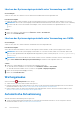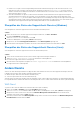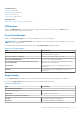Users Guide
Table Of Contents
- SupportAssist Enterprise Version 1.0 Benutzerhandbuch
- Übersicht
- Erste Schritte mit SupportAssist Enterprise
- Einrichten von SupportAssist Enterprise für das lokale System
- Einrichten von SupportAssist Enterprise für Remote-Geräte
- Bewerten von SupportAssist Enterprise
- Herunterladen des SupportAssist Enterprise-Installationspakets
- Mindestvoraussetzungen für die Installation und Verwendung von SupportAssist Enterprise
- Installieren von SupportAssist Enterprise
- Migration zu SupportAssist Enterprise
- Verwendung von SupportAssist Enterprise ohne Registrierung
- Registrieren von SupportAssist Enterprise
- Einrichten eines SELinux-aktivierten Systems für den Empfang von Warnungen
- Öffnen der SupportAssist Enterprise-Benutzeroberfläche
- Anmeldung bei SupportAssist Enterprise
- Abmelden von SupportAssist Enterprise
- Hinzufügen von Geräten
- Gerätetypen und verwendbare Geräte
- Hinzufügen eines einzelnen Geräts
- Hinzufügen eines Servers oder Hypervisors
- Hinzufügen eines iDRAC
- Hinzufügen eines Gehäuses
- Hinzufügen eines Dell Netzwerkgeräts
- Hinzufügen eines PowerVault Speicher-Arrays der Reihe MD
- Hinzufügen eines Speicherarrays der Dell EqualLogic PS-Reihe
- Hinzufügen einer Speicherlösung der Dell Compellent SC-Reihe
- Hinzufügen eines Dell Fluid File System (FluidFS) NAS-Geräts
- Hinzufügen eines Geräts durch Duplizierung
- Importieren mehrerer Geräte
- Exportieren von Details der Geräte, die nicht importiert wurden
- Erneutes Validieren eines Geräts
- Anzeigen von Fällen und Geräten
- Anzeigen aller Support-Fälle
- Fall-Management-Optionen
- Anzeigen der Geräte-Bestandsaufnahme
- Anzeigen des Fensterbereichs „Geräteübersicht“
- Filtern der angezeigten Daten
- Filtern der angezeigten Daten
- Löschen von Datenfiltern
- Sortieren der angezeigten Daten
- Überprüfen der Support-Fälle für ein bestimmtes Gerät
- Gerätegruppierung
- Vordefinierte Gerätegruppen
- Anzeigen von Gerätegruppen
- Erstellen einer Gerätegruppe
- Verwalten von Geräten in einer Gerätegruppe
- Verwalten der Anmeldeinformationen für eine Gerätegruppe
- Anzeigen und Aktualisieren von Kontaktdaten für eine Gerätegruppe
- Bearbeiten der Gerätegruppen-Details
- Löschen einer Gerätegruppe
- Grundlegendes zum Wartungsmodus
- Verwalten von SupportAssist Enterprise-Funktionen
- Aktivieren oder Deaktivieren der Überwachung eines Geräts
- Bearbeiten von Geräteanmeldeinformationen
- Installieren oder Aktualisieren von OMSA unter Verwendung von SupportAssist Enterprise
- Konfigurieren der SNMP-Einstellungen mithilfe von SupportAssist Enterprise
- Anzeigen und Aktualisieren der Kontaktinformationen
- Konfigurieren der Proxy-Servereinstellungen
- Konnektivitätstest
- Testen der Fall-Erstellung
- Systemereignisprotokoll (SEL) löschen
- Automatische Aktualisierung
- Löschen eines Gerätes
- Aktivieren oder Deaktivieren der ProSupport Plus Server-Empfehlungsreport-E-Mails
- Konfigurieren von E-Mail-Benachrichtigungen
- Konfigurieren der Einstellungen zur Datenerfassung
- Voraussetzungen für das Erfassen von Systeminformationen
- Aktivieren oder Deaktivieren der automatischen Erfassung von Systeminformationen bei Erstellung eines Falls
- Aktivieren oder Deaktivieren der regelmäßigen Erfassung von Systeminformationen von allen Geräten
- Anpassen des Zeitplans für die regelmäßige Erfassung von Systeminformationen
- Standard-Zeitplan für die Erfassung von Systeminformationen
- Deaktivieren der periodischen Erfassung von Systeminformationen von bestimmten Geräten
- Aktivieren oder Deaktivieren der Erfassung von Identitätsinformationen
- Aktivieren oder Deaktivieren der Erfassung von Softwareinformationen und des Systemprotokolls
- Anzeigen von Erfassungen
- Verwendung von SupportAssist Enterprise zum Erfassen und Senden von Systeminformationen
- Einrichten von SupportAssist Enterprise für die Erfassung und das Senden von Systeminformationen
- Starten der Erfassung von Systeminformationen von einem einzelnen Gerät
- Starten der Erfassung von Systeminformationen von mehreren Geräten
- Hochladen einer Erfassung
- Hochladen einer Sammlung aus einer getrennten Website
- SupportAssist Enterprise-Benutzergruppen
- Manuelles Konfigurieren der SNMP-Einstellungen
- Manuelles Konfigurieren des Warnungsziels eines Servers
- Manuelles Konfigurieren des Warnungsziels eines Servers unter Verwendung der Skript-Datei (Windows)
- Manuelles Konfigurieren des Warnungsziels eines Servers (Windows)
- Manuelles Konfigurieren des Warnungsziels eines Servers unter Verwendung der Skript-Datei (Linux)
- Manuelles Konfigurieren des Warnungsziels eines Servers (Linux)
- Manuelles Konfigurieren des Warnungsziels vom iDRAC über das Internet
- Manuelles Konfigurieren des Warnungsziels eines Gehäuses über das Internet
- Manuelles Konfigurieren des Warnungsziels eines Netzwerkgeräts
- Manuelles Konfigurieren des Warnungsziels eines Servers
- Weitere nützliche Informationen
- Überwachen von Servern auf Hardwareprobleme
- Unterstützung für die automatische Installation oder Aktualisierung von OMSA
- Unterstützung für die automatische Konfiguration der SNMP-Einstellungen
- Gerätekorrelation
- Erkennung von Hardware-Problemen auf angeschlossenen Speichergeräten
- Support für Dell OEM-Server
- Installieren von Net-SNMP (nur Linux)
- Konfigurieren des sudo-Zugriffs für SupportAssist Enterprise (Linux)
- Sicherstellen einer erfolgreichen Kommunikation zwischen der SupportAssist Enterprise-Anwendung und dem SupportAssist Enterprise-Server
- Zugriff auf die SupportAssist Enterprise Anwendungsprotokolle
- Handhabung von Ereignisstürmen
- Zugreifen auf die kontextabhängige Hilfe
- Anzeigen der Produktinformationen zu SupportAssist Enterprise
- Deinstallieren von SupportAssist Enterprise
- Identifizieren der Generation eines Dell PowerEdge-Servers
- Fehlerbehebung
- Installieren von SupportAssist Enterprise
- Registrierung von SupportAssist Enterprise
- Öffnen der SupportAssist Enterprise-Benutzeroberfläche
- Anmeldung bei SupportAssist Enterprise
- Gerät konnte nicht hinzugefügt werden
- Importieren mehrerer Geräte
- OMSA ist nicht installiert
- SNMP nicht konfiguriert
- Neue Version von OMSA verfügbar
- SNMP konnte nicht konfiguriert werden
- SNMP-Konfiguration kann nicht überprüft werden
- OMSA kann nicht installiert werden.
- Die OMSA-Version kann nicht überprüft werden
- OMSA wird nicht unterstützt
- Gerät kann nicht erreicht werden
- Es konnten keine Systeminformationen gesammelt werden
- Ungenügend Speicherplatz, um Systeminformationen zu sammeln
- Sammlung konnte nicht exportiert werden
- Systeminformationen können nicht gesendet werden
- Authentifizierung fehlgeschlagen
- Löschen des Systemereignisprotokolls fehlgeschlagen
- Wartungsmodus
- Automatische Aktualisierung
- Geräte-Anmeldeinformationen können nicht bearbeitet werden
- Automatische-Fall-Erstellung
- Geplante Aufgaben
- SupportAssist Dienst
- Andere Dienste
- Security (Sicherheit)
- Benutzeroberfläche von SupportAssist Enterprise
- SupportAssist Enterprise Registrierungsassistent
- Anmeldungsseite
- Seite Fälle
- Seite „Geräte“
- Seite Gerätegruppen
- Seite „Erfassungen“
- Einstellungen
- Netzwerkkonnektivitätstest
- SupportAssist Enterprise testen
- Fehlercodes – Anhang
- Zugehörige Dokumente und Ressourcen
Benutzeroberfläche von SupportAssist
Enterprise
Die Benutzeroberfläche von Dell EMC SupportAssist Enterprise enthält die folgenden Registerkarten:
● Fälle – Zeigt die vorhandenen Support-Fälle für die Geräte an, die Sie in SupportAssist Enterprise hinzugefügt haben.
● Geräte – Zeigt die Geräte, die Sie in SupportAssist Enterprise hinzugefügt haben und deren Status an. Sie können auf die
Registerkarte Geräte zeigen und auf Gruppen klicken, um auf die Seite Gerätegruppen zuzugreifen.
● Einstellungen – Ermöglicht Ihnen die Konfiguration der verfügbaren Optionen in SupportAssist Enterprise. Sie können auf die
Registerkarte Einstellungen zeigen und auf die verfügbaren Optionen für den Zugriff auf folgende Seiten klicken:
○ Erfassungszeitpläne – Ermöglicht Ihnen die Auswahl eines benutzerdefinierten Zeitplans für das Erfassen der
Systeminformationen Ihrer Geräte.
○ Proxy-Einstellungen – Ermöglicht Ihnen die Konfiguration der Proxy-Servereinstellungen in SupportAssist Enterprise.
○ Einstellungen – Diese Funktion ermöglicht Ihnen die Konfiguration der Einstellungen für Tasks, Erfassungen, E-Mail-
Benachrichtigungen, Berichte und den Wartungsmodus.
○ Kontaktinformationen – Ermöglicht Ihnen die Aktualisierung der Details Ihrer primären und sekundären Kontakte.
○ SMTP-Einstellungen – Ermöglicht Ihnen die Konfiguration der Details des SMTP-Servers, der von Ihrem Unternehmen genutzt
wird.
● Erfassungen – Zeigt die Liste der Erfassungen an, die durchgeführt wurden.
In der oberen rechten Ecke des SupportAssist Enterprise Header-Bereichs haben Sie Zugriff auf Links, mit denen Sie zu Ressourcen
navigieren oder bestimmte Aufgaben ausführen können. Die folgende Tabelle beschreibt die Verwendung der verfügbaren Links.
Tabelle 13. Links im SupportAssist Enterprise-Header-Bereich
Link Beschreibung
SupportAssist
Enterprise Community
Öffnet die Website „SupportAssist Enterprise Community“ in einem neuen Webbrowser-Fenster.
Info Bietet Informationen zur SupportAssist Enterprise-Version, Registrierungs-ID, Richtliniendatei-Version,
Gerätekonfigurationsversion und zum Aktualisierungsverlauf.
Benutzername
Zeigt den Benutzernamen des derzeit angemeldeten Benutzers an. Zeigen Sie auf den Link
Benutzername
,
um eine Drop-Down-Liste mit den folgenden Optionen anzuzeigen:
● Konnektivitätstest – Öffnet die Seite Netzwerk-Konnektivitätstest.
● SupportAssist Enterprise überprüfen – Öffnet die Seite SupportAssist Enterprise überprüfen.
● Abmelden – Ermöglicht Ihnen, sich von SupportAssist Enterprise abzumelden.
ANMERKUNG: Die Links Konnektivitätstest und SupportAssist Enterprise überprüfen sind
nur aktiviert, wenn Sie bei SupportAssist Enterprise mit Administratorrechten oder erhöhten
Benutzerberechtigungen angemeldet sind.
Hilfe-Symbol Öffnet die kontextabhängige Hilfe.
In bestimmten Szenarios kann ein gelbes Banner am oberen Rand der SupportAssist Enterprise-Benutzeroberfläche angezeigt werden. Die
folgende Tabelle beschreibt die Banner, die eingeblendet werden können.
Tabelle 14. Banner im SupportAssist Enterprise-Header-Bereich
Banner Beschreibung
Nicht registriert Dieses Banner wird angezeigt, wenn die Registrierung von SupportAssist Enterprise noch nicht
abgeschlossen wurden. Das „Nicht-Registriert“-Banner zeigt folgende Optionen an:
● Jetzt registrieren – Zum Registrieren von SupportAssist Enterprise.
16
Benutzeroberfläche von SupportAssist Enterprise 137